发布时间:2025-02-15来源:互联网作者:新瑶
在现代社会中,电脑已经成为我们生活和工作中不可或缺的一部分。为了保护个人隐私和数据安全,设置电脑开机密码是一项非常重要的措施。本文将详细介绍如何在不同的操作系统中设置电脑开机密码,并分享一些实用的技巧。
Windows系统是当前使用最广泛的操作系统之一,以下是设置开机密码的步骤:
步骤1:打开设置
点击“开始”菜单,选择“设置”(齿轮图标)。
步骤2:进入账户设置
在设置窗口中,点击“账户”。
步骤3:选择登录选项
在左侧菜单中,选择“登录选项”。
步骤4:设置密码
在密码一栏下,点击“添加”按钮。如果您已经设置过密码,可以选择“更改”或“删除”。输入您希望设置的密码,并按照提示确认。
步骤5:设置安全提示
在输入密码后,您需要设置一个安全提示,以帮助您在忘记密码时找回。选择一个容易记住但不容易被他人猜到的提示。
完成以上步骤后,您就成功设置了电脑的开机密码。下次开机时,系统会要求您输入密码才能进入桌面。
对于使用macOS系统的用户,设置开机密码的步骤如下:
步骤1:打开系统偏好设置
点击屏幕左上角的苹果图标,选择“系统偏好设置”。
步骤2:选择用户与群组
在系统偏好设置窗口中,点击“用户与群组”。
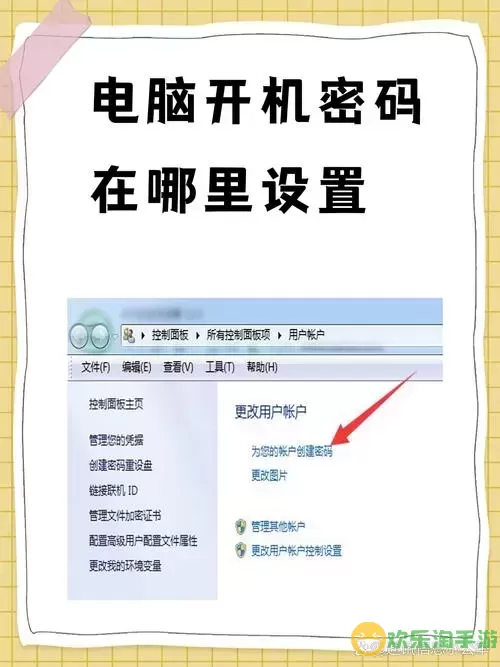
步骤3:解锁设置
点击左下角的锁形图标,输入当前的管理员密码以解锁设置选项。
步骤4:设置密码
选择您希望设置密码的账户,点击“更改密码”。输入您的新密码,并设置密码提示,然后点击“更改密码”确认。
完成这些步骤后,每次开机时,系统会提示您输入密码,确保账户的安全。
对于Linux用户,设置开机密码的方法可能因不同的发行版本而异。以下是一般步骤:
步骤1:打开终端
在桌面环境中打开“终端”。
步骤2:设置用户密码
输入命令`passwd`,然后按回车键。系统会提示您输入当前密码,接着输入新密码并确认。
步骤3:设置Root密码(可选)
若需要设置Root账户密码,可以输入命令`sudo passwd root`,然后按回车,根据提示输入新密码和确认。
通过上述步骤,您便成功设置了Linux系统的开机密码。
设置开机密码时,除了遵循以上步骤,还有一些技巧可以帮助您增强密码的安全性:
1. 选择强密码
避免使用简单的密码,如“123456”或“abcdef”。强密码应包含字母、数字和特殊符号,并且长度应在8位以上。
2. 定期更改密码
定期更改您的开机密码,可以有效防止未授权访问。一般建议每3-6个月更换一次。
3. 不分享密码
切勿与他人分享您的密码,确保个人信息的安全。如有需要,共享时可考虑使用密码管理工具。
4. 备份安全提示
设置安全提示时,切忌使用容易被猜到的提示。您可以记录在安全的地方,以防忘记密码。
电脑开机密码的设置是一项保护个人隐私和数据安全的重要措施。无论您使用的是Windows、macOS还是Linux系统,遵循上述步骤进行设置,并运用一些实用技巧可以提升安全性。希望本文对您有所帮助,让您的电脑使用更加安心。

2024-03-14
魔兽三国塔防地图 魔兽三国塔防地图玩法攻略
巅峰极速gtr18 巅峰极速GTR18震撼发布
荣耀崛起农场 荣耀崛起庄园
古墓笔记和怀线 古墓笔记怀线探秘
猫和老鼠手游奥尼玛国服系列 猫和老鼠手游奥尼玛国服资讯
《脑洞大侦探》第2关中的隐藏物体在哪里
《COK列王的纷争》手游金矿采集指南
《英雄联盟手游》虎年限定皮肤介绍
剑与契约下架了么